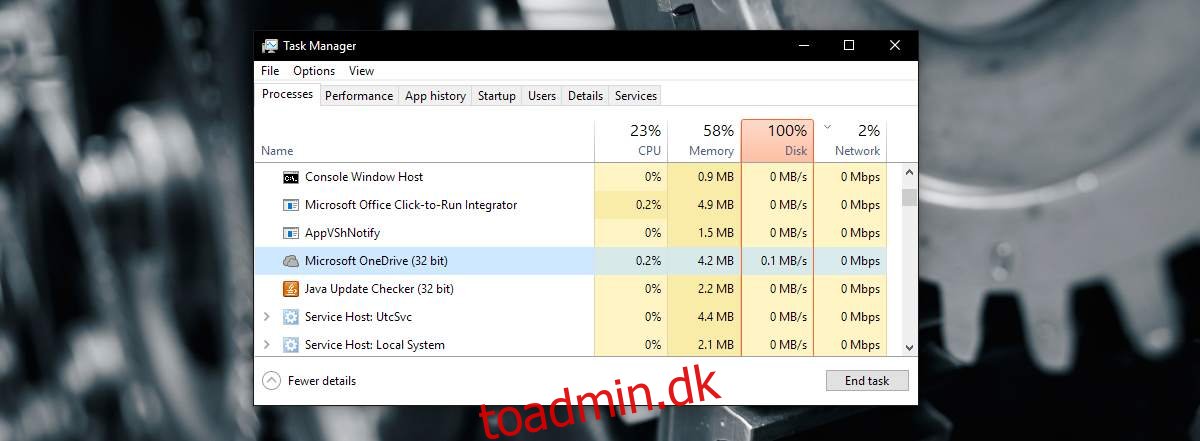Microsoft har aggressivt integreret OneDrive i Windows. OneDrive er en integreret del af Windows 10, og det var kun i Creators Update, at brugerne kunne fjerne det. OneDrive er også blevet integreret i Windows 7, dog ikke så grundigt, som det er i Windows 10. Dette kommer med sit eget sæt af problemer. Af og til reagerer OneDrive. Nogle gange vil det gentagne gange bede dig om at logge ind, andre gange vil dit system opleve høj CPU-brug af OneDrive. Dette sker normalt, hvis du bruger OneDrive, men det kan også ske, hvis du ikke bruger appen. Dette er langt fra normalt.
Høj CPU-brug af OneDrive er et telemetriproblem. Ideelt set, hvis du har slået Windows 10-telemetri fra, skulle du ikke opleve det, men dette er en fejl. Bugs følger ikke konventionen. Der er dog en ret nem at rette til det.
Indholdsfortegnelse
Ret højt CPU-forbrug af OneDrive
Først skal du åbne Task Manager og afslutte OneDrive.
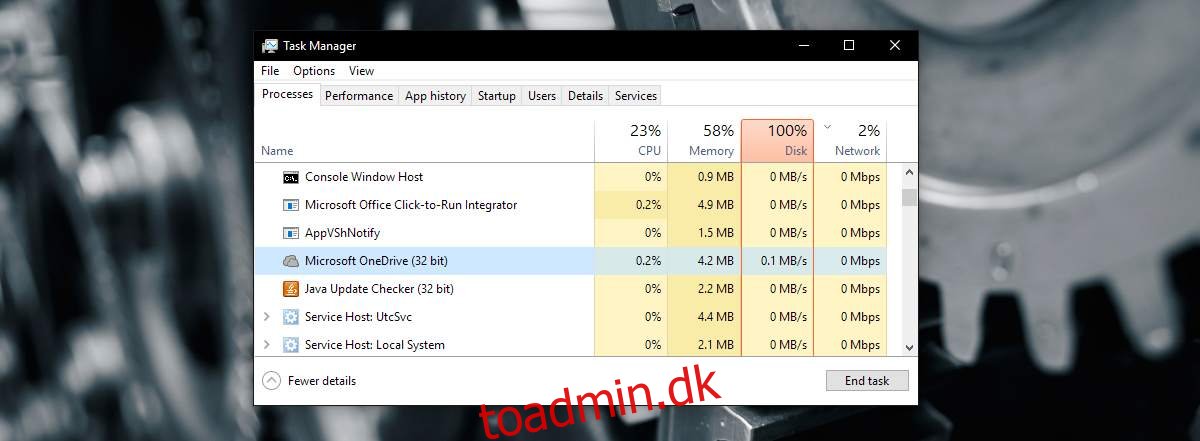
Åbn derefter følgende placering i File Explorer;
AppDataLocalMicrosoftOneDrivesetuplogs
Find de følgende to filer og slet dem.
UserTelemetryCache.otc
UserTelemetryCache.otc.session
Genstart derefter OneDrive. Du kan søge efter det og starte det via Windows Search, eller du kan finde EXE-filen i dit C-drev.
Kendt OneDrive Bug
Dette er en kendt fejl fra juli 2017. Det betyder, at den også er til stede i Creators Update. Der er ingen officiel rettelse til dette på nuværende tidspunkt, men brugere, der støder på dette problem, har været i stand til at løse det ved at fjerne telemetrifilerne. Hvis du har aktiveret telemetri, og problemet bliver ved med at komme tilbage, kan du prøve at deaktivere det.
Deaktiver telemetri
For at deaktivere telemetri skal du åbne appen Indstillinger og gå til indstillingsgruppen Privatliv. Vælg fanen Feedback og & diagnostik. Rul ned og indstil Diagnostik og dataforbrug til ‘Grundlæggende’.
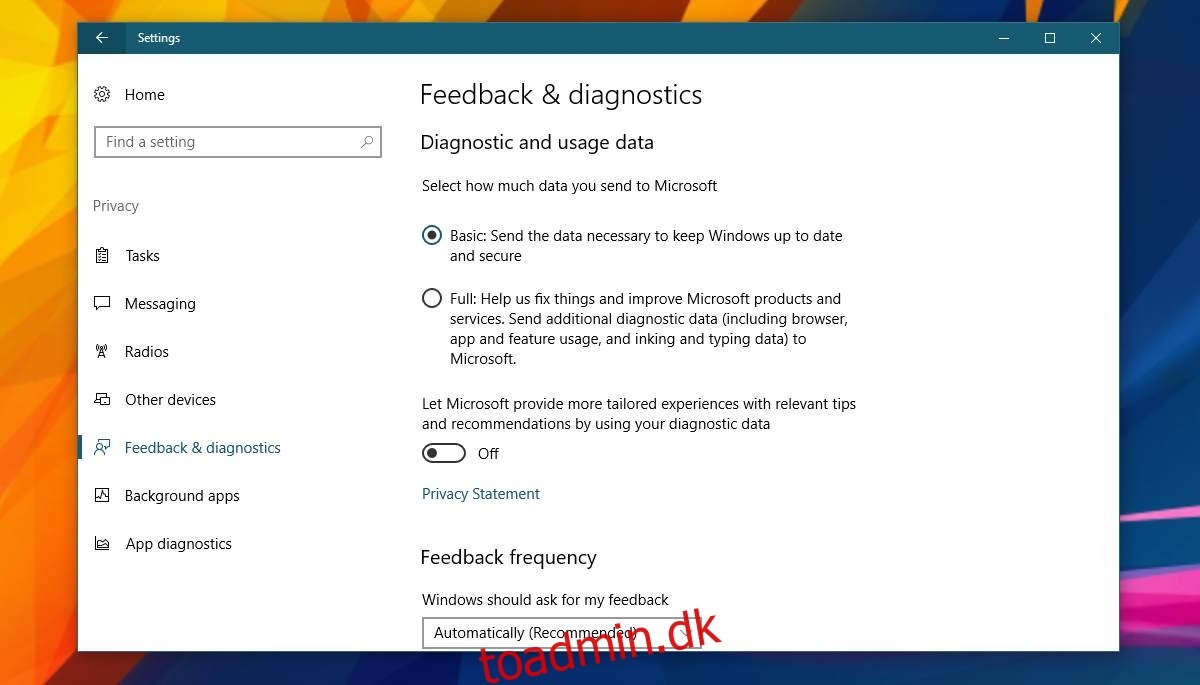
Åbn derefter registreringseditoren og gå til følgende placering;
HKEY_LOCAL_MACHINESOFTWAREPoliciesMicrosoftWindowsDataCollection
Opret en ny DWORD-værdi, og giv den navnet AllowTelemetry. Indstil dens værdi til 0. Du skal bruge administratorrettigheder for at foretage ændringer i registreringsdatabasen.
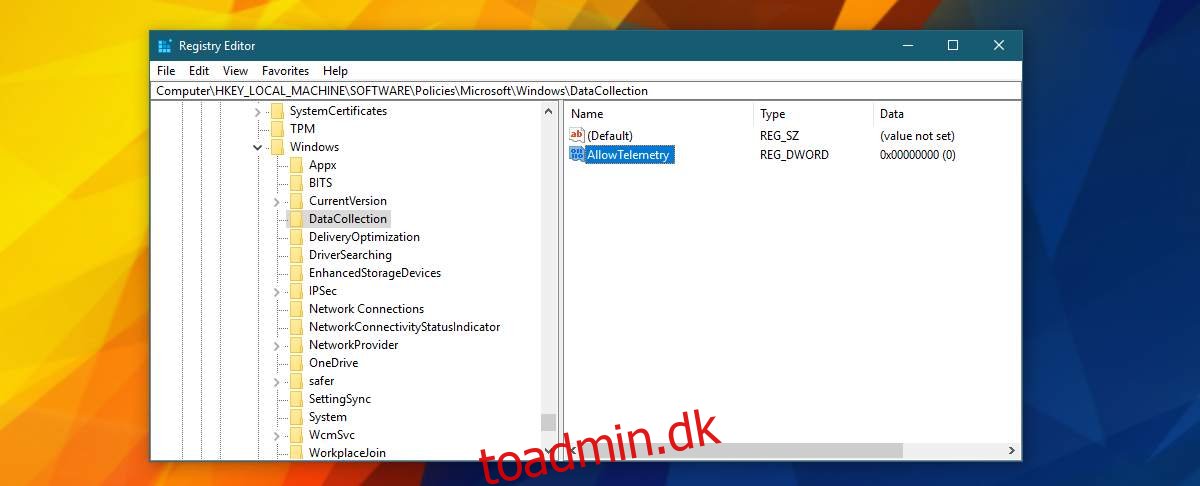
Højreklik derefter på File Explorer og vælg ‘Administrer’ for at gå til Computer Management.
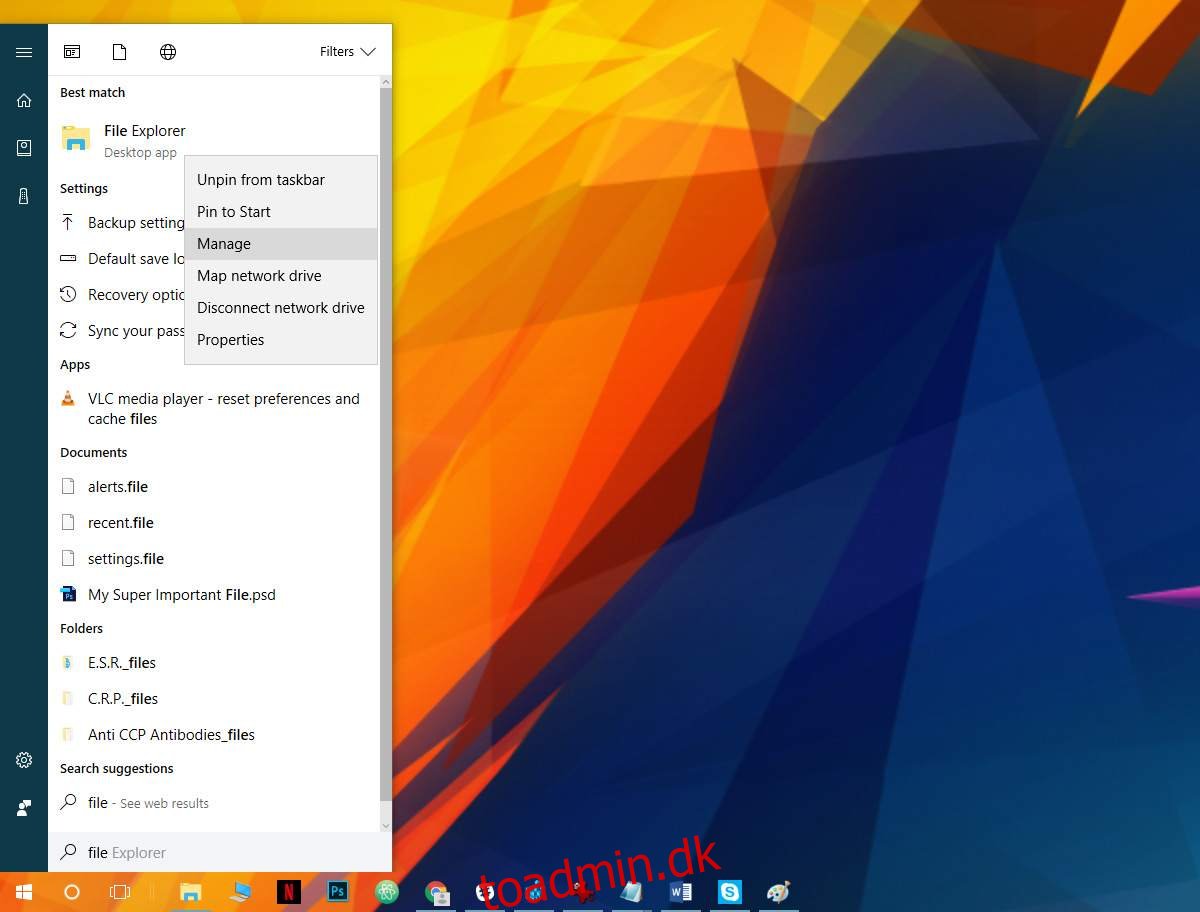
I vinduet Computeradministration skal du gå til Tjenester og applikationer>Tjenester.
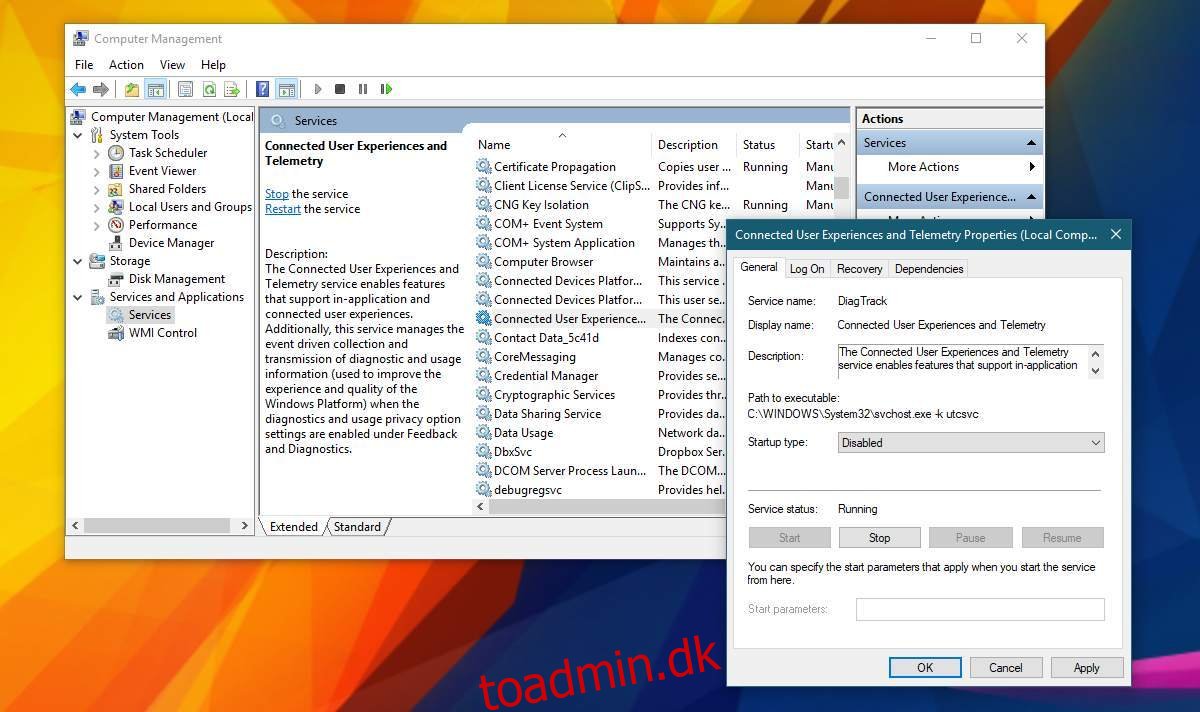
Se efter følgende to tjenester. Dobbeltklik på en tjeneste, og vælg indstillingen ‘Deaktiveret’ fra rullemenuen ‘Opstartstype’. Anvend ændringerne, og du er færdig.
Connected User Experiences and Telemetry dmwappushsvc
Dette vil deaktivere al telemetri på Windows 10. Det er ikke kun til at deaktivere telemetri for OneDrive-appen. Dette vil ikke have en negativ indvirkning på dit system på nogen måde. Bortset fra at rette denne fejl, vil deaktivering af telemetri ikke gøre dit system hurtigere eller få det til at køre mere jævnt.